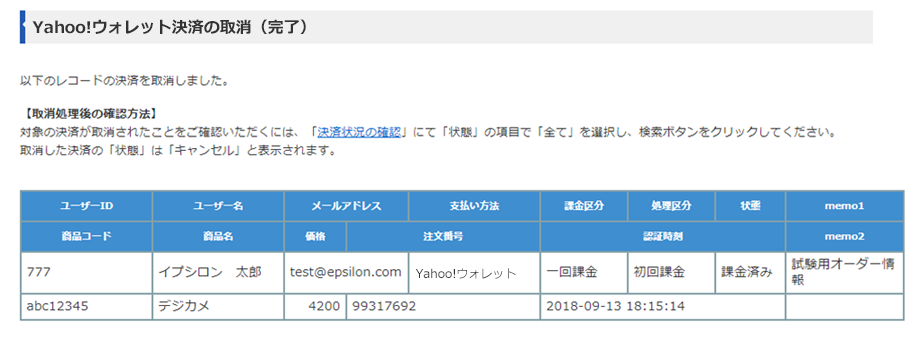Yahoo!ウォレット決済
2020年10月26日(月)をもちまして、Yahoo!ウォレット決済サービスの新規申込受付を終了いたしました。
※既にYahoo!ウォレット決済サービスをご契約いただいている加盟店様は新規申込受付終了後も従来通りサービスをご利用いただけます。
各取引の確認・変更>Yahoo!ウォレット決済に関するメニューからは取引の決済の実売上処理、金額変更や取消が可能です。
目次
Yahoo!ウォレット決済の実売上処理
「仮売上」状態のYahoo!ウォレット決済を「課金済み」にする機能です。
ここに注意!
- 実売上処理が行われない場合は、「課金済み」にならないため加盟店様へお支払いできません。
- 実売上処理が行われない場合は、カード会員へカード会社から請求は行われません。
- 実売上処理が可能な期間は仮売上となった日から45日以内となります。 46日以降については、取引無効となりますので再注文の手続きが必要となります。
- 実売上処理可能な期間内でも解約後には実売上処理を行なうことはできません。
- 決済が完了し「仮売上」となってから30日後に決済事業者側で再オーソリが行われます。再オーソリがNGとなった場合は実売上処理が行えませんので、その際は加盟店様と購入者様との間で現金によるご精算をお願いいたします。
なお、実売上処理は45日間可能ですが、再オーソリによるNGリスクを回避するため決済後30日以内でのサービス提供および実売上処理を推奨いたします。
STEP1.実売上処理をする取引を検索
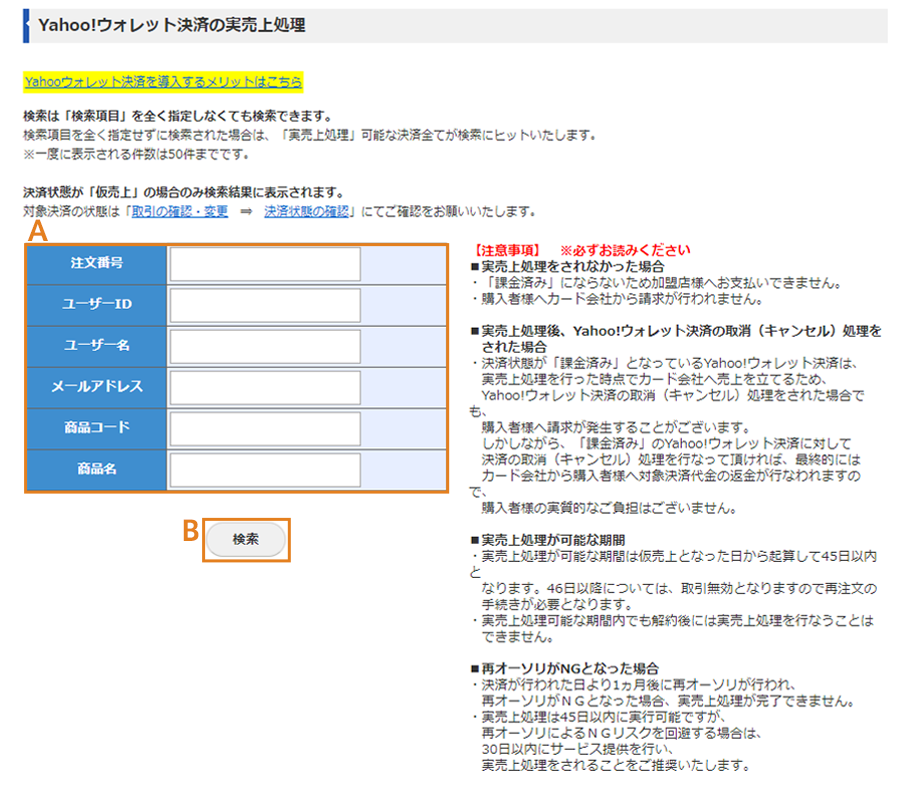
- 実売上処理をする取引の検索条件を設定します。設定しない場合は実売上処理が可能なご注文が全て表示されます。
- 「検索」ボタンをクリックします。
STEP2.実売上処理をする取引を選択
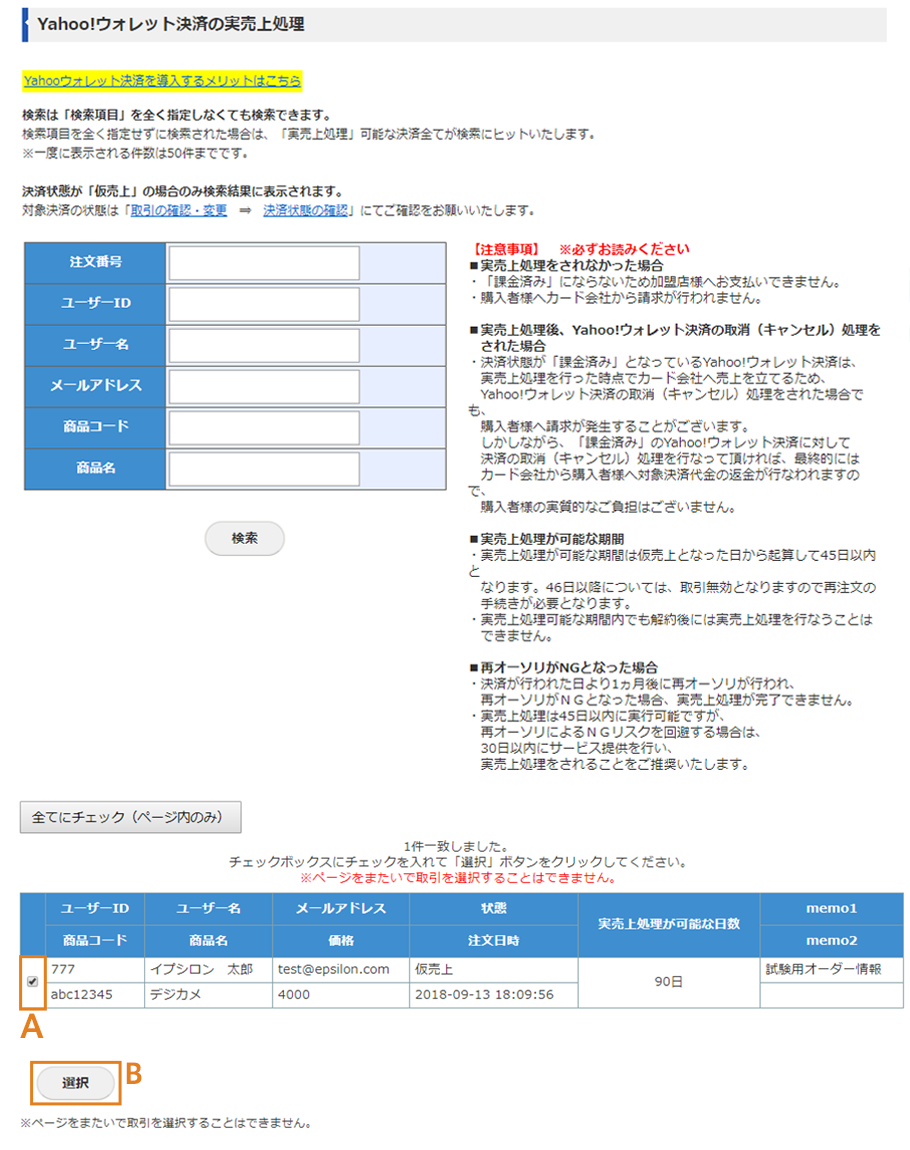
- 実売上処理をする取引を選択し、チェックボックスにチェックをいれます。1度に複数の実売上処理を行う場合は、該当の取引全てにチェックをいれます。
- 「選択」ボタンをクリックします。
ここに注意!
注文日から46日を経過した取引については、実売上処理不可となりますので表示されません。
STEP3.実売上処理
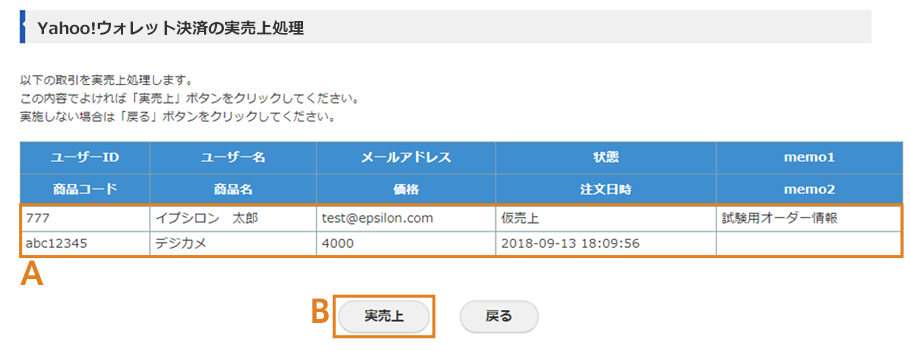
- 実売上処理をする取引に相違がないかを確認します。実売上処理した取引を「仮売上」の状態に戻すことは出来ません。
- 「実売上」ボタンをクリックします。
STEP4.実売上処理が完了
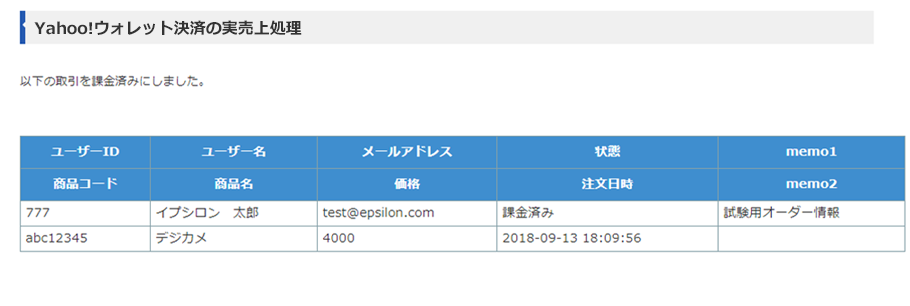
Yahoo!ウォレット決済の実売上処理が完了しました。
STEP1.取消をする取引を検索
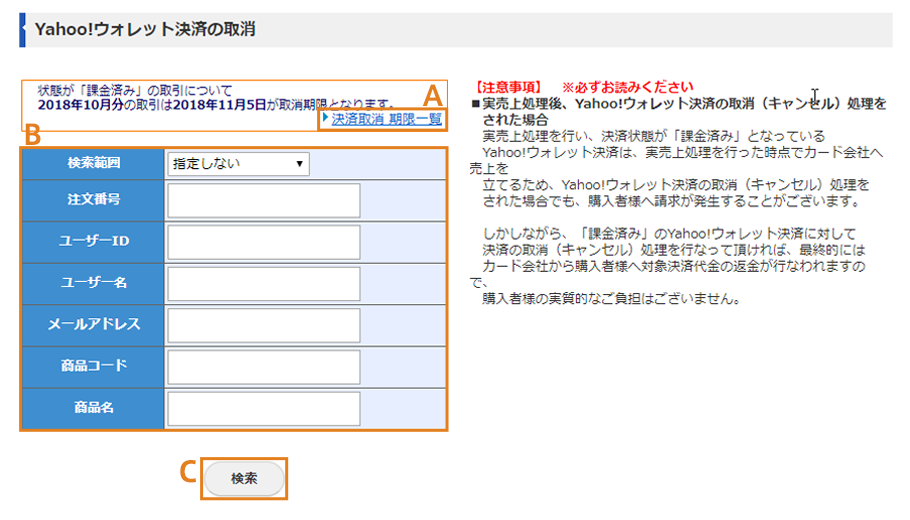
- 取消期限を確認します。
- 取消するを検索条件を設定。指定しない場合は取り消し可能な全ての取引が表示されます。
- 「検索」ボタンをクリックします。
STEP2.取消をする取引を選択
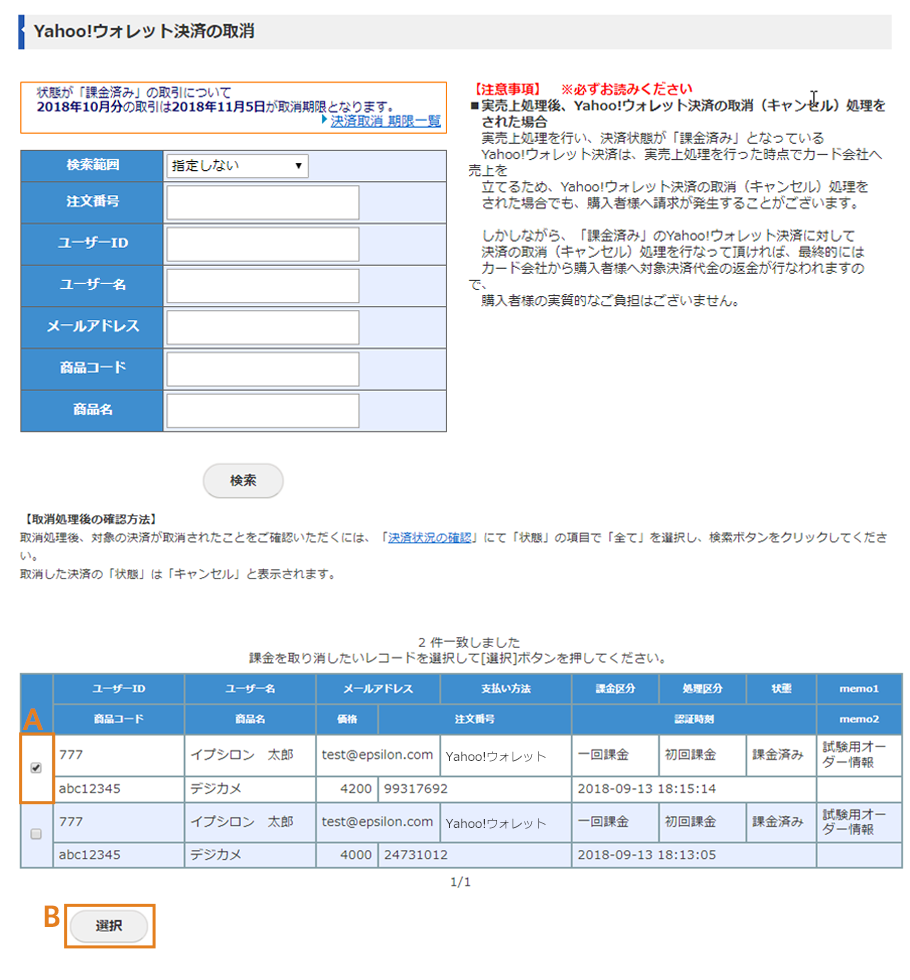
- 取消する取引を選択し、チェックボックスにチェックをいれます。一度に複数の取消を行う場合には、該当の取引全てにチェックをいれます。
- 「選択」ボタンをクリックします。
STEP3.取消する取引を確認
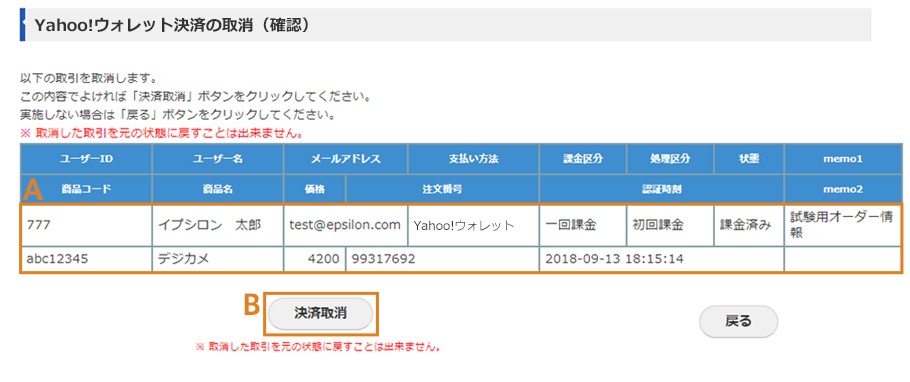
- 取消する取引に相違がないかを確認します。
- 「決済取消」ボタンをクリックします。
ここに注意!
取消した取引を元(仮売上または課金済み)の状態に戻すことは出来ません。
Yahoo!ウォレット決済の金額変更
Yahoo!ウォレット決済の金額変更処理が可能です。 金額変更処理には期限があります。金額変更期限一覧はこちら
ここに注意!
- 金額変更可能な取引は、「仮売上」の状態の取引に限られます。
- 金額変更処理だけでは、実売上処理とはなりません。
STEP1.金額変更をする取引を検索
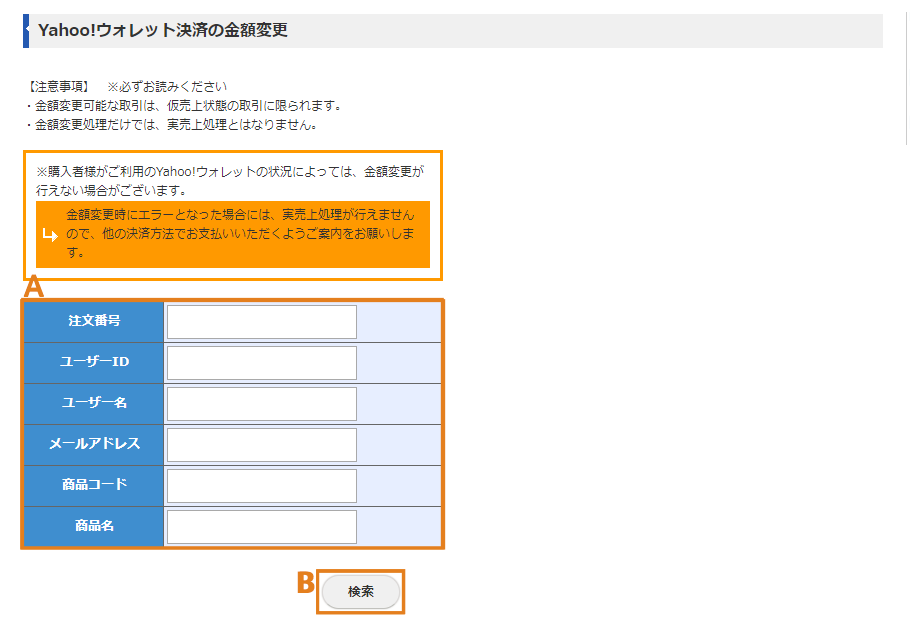
- 金額変更の期限を確認。
- 金額変更する取引の検索条件を設定。指定しない場合は、変更可能な全ての取引が表示されます。
- 検索ボタンをクリック。
STEP2.金額変更をする取引を選択

- 金額変更する取引を選択します。一度に複数の金額変更を行うことは出来ません。
- 「選択」ボタンをクリックします。
STEP3.変更後の金額を入力
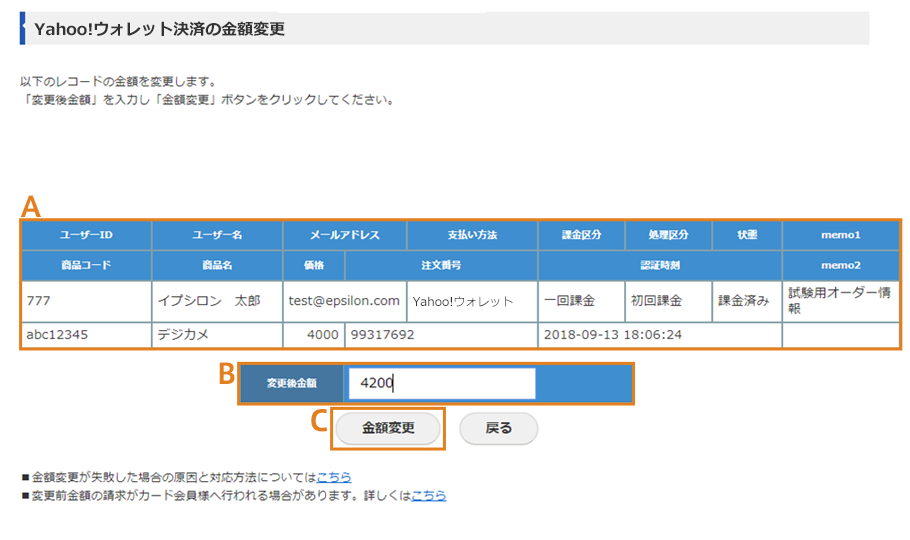
- 金額変更する取引に相違がないかを確認します。
- 変更する金額を入力します。
- 「金額変更」ボタンをクリックします。
ここに注意!
- 変更可能金額は、50万円未満となります。(0円に変更した場合は、金額を増額することはできません。)
- 購入者様のクレジットカードの利用状況により金額変更ができない場合があります。
STEP4.変更後の金額を確認
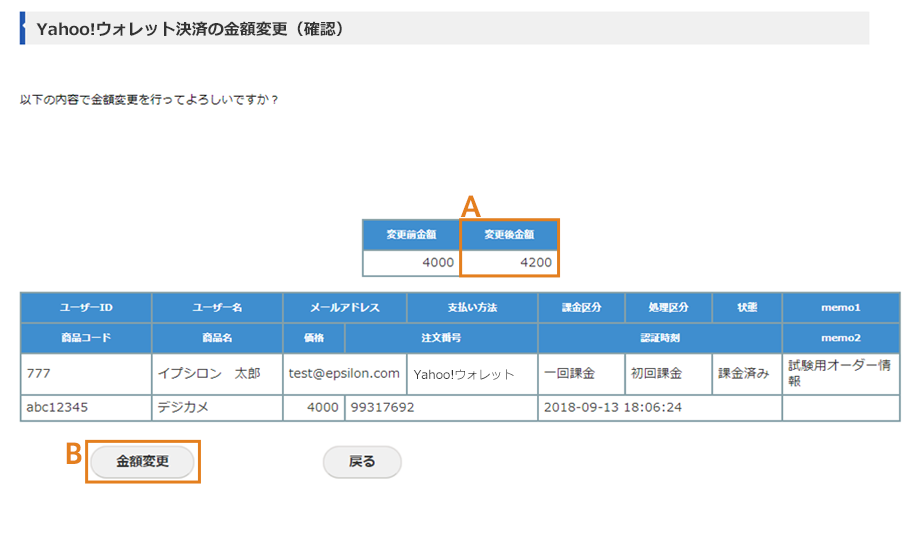
- 金額変更する取引に相違がないかを確認します。
STEP5.金額変更が完了
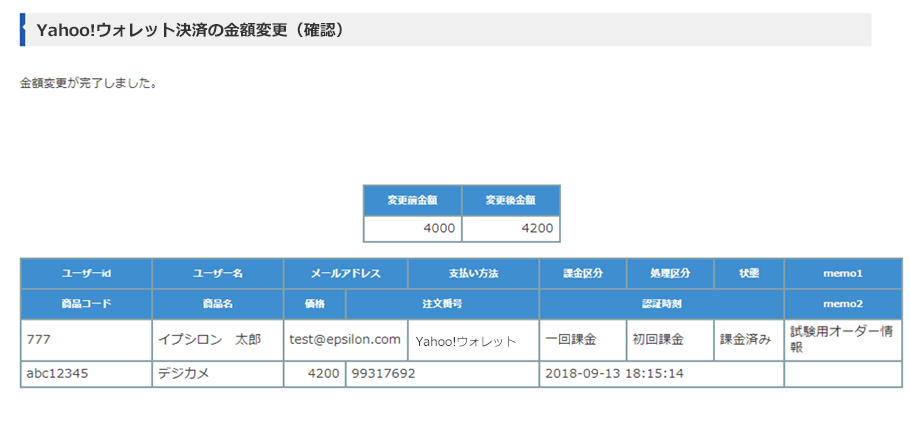
Yahoo!ウォレット決済の金額変更が完了しました。
チェックポイント
金額変更処理後、決済状況の確認で価格が変更されていることをご確認ください。なお、金額変更処理後、注文受付日時及び決済完了日時が変更処理日時に書きかわります。